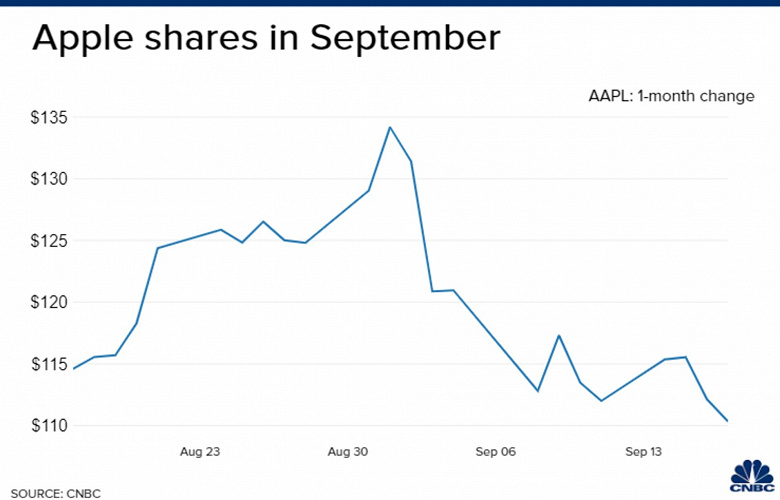Содержание
Стоимость Apple достигла $3 трлн. Это первая компания в истории, которая оценивается так дорого
Подпишитесь на нашу рассылку ”Контекст”: она поможет вам разобраться в событиях.
Автор фото, Getty Images
Американский технологический гигант Apple стал первой американской компанией в истории, рыночная капитализация которой достигла 3 триллионов долларов. 3 января акции компании преодолели отметку в 182,86 долларов за штуку.
Впрочем, позже, во время торгов в понедельник вечером, цена акций Apple немного снизилась, и в конце дня стоимость акций компании оценивалась в 2,99 трлн долларов.
«Достижение порога 3 трлн долларов — это новый исторический момент для Apple, — говорит Дэн Айвс, аналитик фирмы Wedbush. — Таким образом компания еще раз доказала скептикам, что они ошибаются».
Среди прочего эксперты связывают успех Apple с ростом продаж гаджетов во время пандемии, когда люди стали еще больше зависеть от различных технологий.
Меньше чем за четыре года рыночная стоимость производителя айфонов утроилась — в августе 2018 года Apple стала первой в мире компанией с капитализацией в триллион долларов, в 2020 году ее стоимость превысила 2 триллиона долларов, а сразу после нынешних новогодних праздников акции Apple вновь подорожали, приведя компанию к новому рыночному рекорду капитализации.
- Десять лет без Стива Джобса. Как Apple пытается сохранить свою магию
- Презентация Apple: компания показала iPhone 13 и часы с увеличенным экраном
- Apple сократит выпуск iPhone. Кто еще пострадает из-за мирового дефицита микрочипов?
С 2007 года, когда сооснователь Apple Стив Джобс представил первый айфон, цена акций компании выросла примерно на 5,8 тыс. процентов.
В результате Apple сегодня стоит дороже, чем Boeing, Coca-Cola, Disney, Exxon-Mobil, McDonald’s, Netflix и Walmart вместе взятые.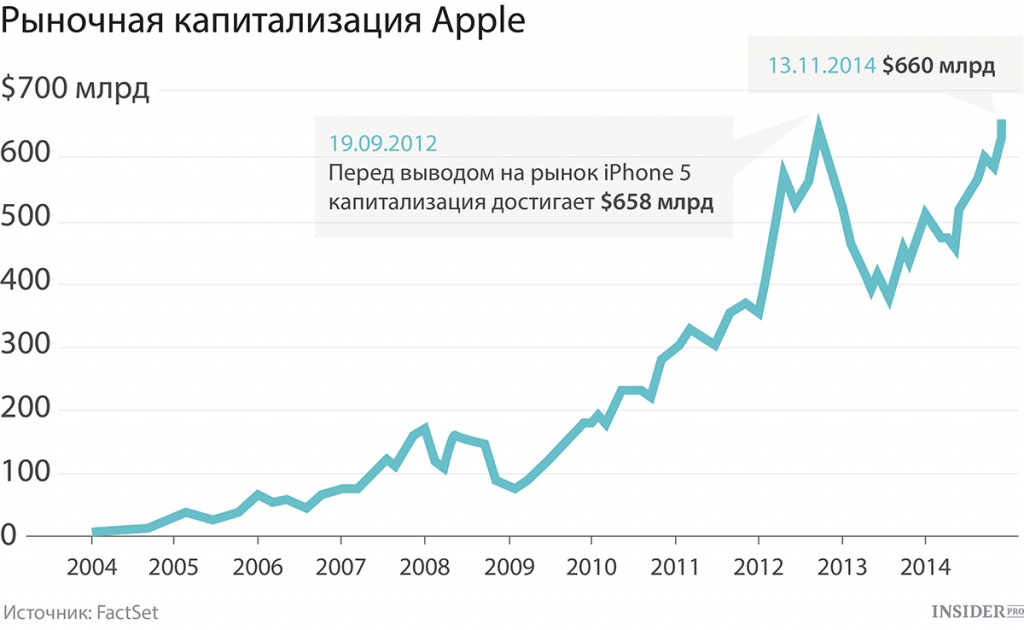
На айфоны, как правило, приходится около половины всех продаж Apple, большой популярностью также пользуются ее другие устройства, такие как айпады и лэптопы. Все более важную роль в ее бизнесе играет также продажа приложений через App Store, облачные сервисы и платформы по стримингу музыки и телепрограмм.
Автор фото, Apple
Подпись к фото,
Глава Apple Тим Кук во время презентации на фоне снимка iPhone 13
Пропустить Подкаст и продолжить чтение.
Подкаст
Что это было?
Мы быстро, просто и понятно объясняем, что случилось, почему это важно и что будет дальше.
эпизоды
Конец истории Подкаст
«Решающую роль в повышении оценки стоимости Apple по-прежнему играют ее сервисы, которые мы оцениваем в 1,5 трлн долларов», — говорит Айвс.
В августе прошлого года глава Apple Тим Кук, к тому моменту проработавший топ-менеджером 10 лет, получил более 5 млн акций компании.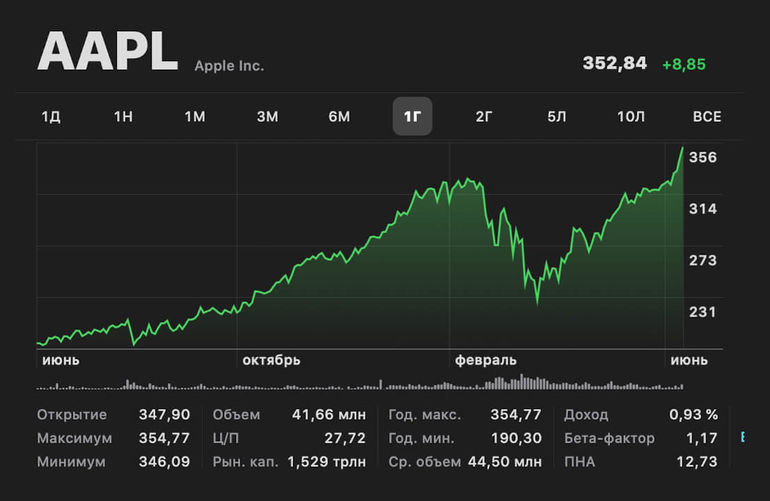 По данным американских властей, он продал большую часть акций за примерно 750 млн долларов.
По данным американских властей, он продал большую часть акций за примерно 750 млн долларов.
Премия Кука была одним из условий сделки, которую он заключил со Стивом Джобсом: по этому соглашению, вознаграждение зависело от того, насколько высоко Apple будет оцениваться по сравнению с другими фирмами в биржевом индексе S&P 500.
Впрочем, маловероятно, что Apple останется единственной компанией стоимостью 3 трлн долларов — аналитики ожидают, что Microsoft в этом году достигнет аналогичного успеха.
Apple была основана в 1976 году Стивом Джобсом и его партнерами Стивом Возняком и Рональдом Уэйном. Она впервые разместила акции на фондовом рынке в 1980 году, тогда ее рыночная капитализация составила 1,8 млрд долларов.
Капитализация Apple достигла рекордных $3 трлн
Финансовые рынки от TradingView
ГлавнаяВ миреКапитализация Apple достигла рекордных $3 трлн
Share
Share
Share
Tweet
Share
AppleInsider
Акции Apple подорожали на 3% на торгах 3 января до нового исторического максимума — 182,86 долларов за бумагу, свидетельствуют данные биржи NASDAQ.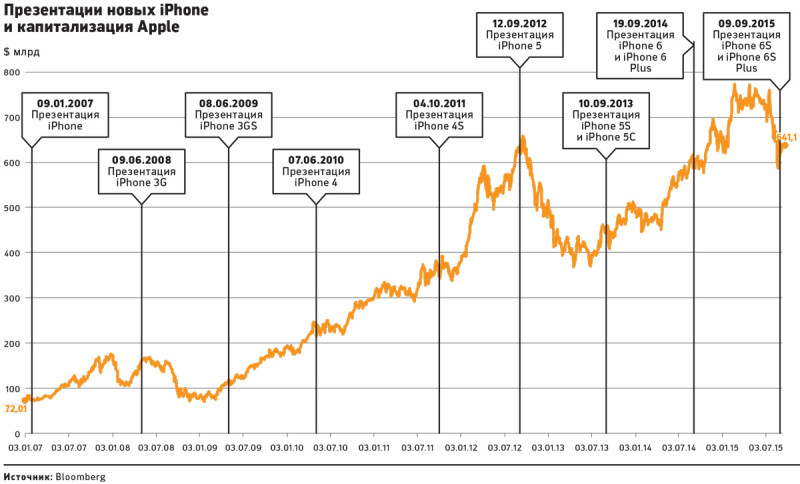 В результате капитализация производителя iPhone впервые поднялась до 3 трлн долларов, пишет РБК.
В результате капитализация производителя iPhone впервые поднялась до 3 трлн долларов, пишет РБК.
В 2021 году акции одного из крупнейших и наиболее известных производителей смартфонов прибавили почти 40%. Для сравнения: индекс S&P 500 вырос на 27% за 2021 год. Капитализация Apple достигла отметки в 1 трлн долларов 2 августа 2018 года. Она стала первой компанией в США с такой рыночной стоимостью. Потребовалось еще примерно два года, чтобы увеличить капитализацию с 1 трлн долларов до 2 трлн долларов. Этот рекорд был поставлен в августе 2020 года.
По результатам третьего квартала 2021 года (четвертого финансового квартала 2021 года) выручка Apple увеличилась на 29% — до 83,4 млрд долларов, из которых продажи iPhone принесли 38,9 млрд долларов. Аналитики, опрошенные Refinitiv, ожидали квартальную выручку на уровне 84,85 млрд долларов.
В Bank of America ожидают роста акций производителя iPhone до 210 долларов в этом году. Ожидание запусков новых продуктов, в том числе продуктов с использованием технологии дополненной реальности, по мнению экспертов, может побудить институциональных инвесторов увеличить позиции в данных бумагах.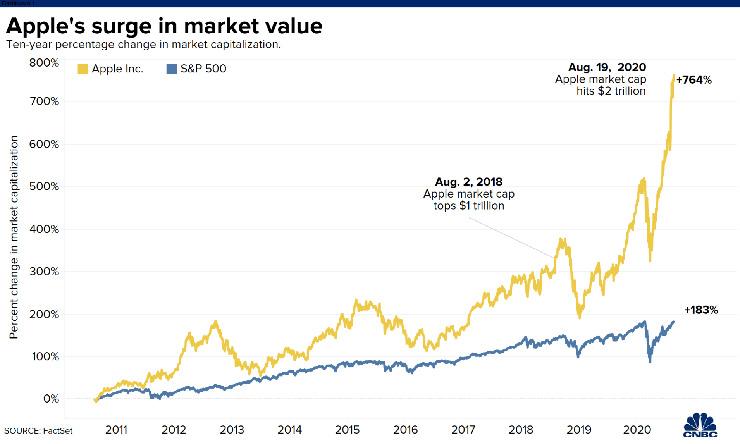
В декабре аналитики JP Morgan Chase повысили целевую цену по бумагам Apple до 210 долларов, поскольку эксперты ожидают сильных показателей на фоне прогнозируемого роста спроса на 5G iPhone SE. В Morgan Stanley назвали бумаги производителя смартфонов лучшим выбором на 2022 год. В банке прогнозируют рост акций Apple до 200 долларов.
Читайте также
В мире
Apple закрыла 11 магазинов в Нью-Йорке из-за COVID-19
Покупатели смогут забрать онлайн-заказы из этих торговых точек на улице
При работе с материалами Центра деловой информации Kapital.kz разрешено
использование лишь 30% текста с обязательной гиперссылкой на источник. При использовании полного
материала необходимо разрешение редакции.
Вам может быть интересно
Тим Кук продал акции Apple на $752 млн
Акции Apple, Pfizer и Tesla переведут в сектор KASE Global
За неделю на KASE Global заключили сделки на 1 млрд тенге
акции Apple
Капитализация Apple
Изменить заглавные буквы в Pages на iPhone
Pages
Искать в этом руководстве
Руководство пользователя
страниц для iPhone
Добро пожаловать
Введение в страницы
Текстовый редактор или верстка?
Знакомство с изображениями, диаграммами и другими объектами
Создайте свой первый документ
Введение в создание книги
Используйте шаблоны
Найти документ
Откройте документ
Сохранить и назвать документ
Распечатать документ или конверт
Отменить или повторить изменения
Предотвращение случайного редактирования
Быстрая навигация
Введение в символы форматирования
Показать линейку
Просмотр страниц рядом
Быстрое форматирование текста и объектов
Просмотр оптимизированной версии документа
Копировать текст и объекты между приложениями
Основные жесты сенсорного экрана
Создайте документ с помощью VoiceOver
Используйте VoiceOver для предварительного просмотра комментариев и отслеживания изменений
Выберите текст и поместите точку вставки
Добавить и заменить текст
Скопируйте и вставьте текст
Добавить, изменить или удалить поле слияния
Управление информацией об отправителе
Добавление, изменение или удаление исходного файла в Pages на iPhone
Заполнение и создание настраиваемых документов
Форматирование документа для другого языка
Используйте фонетические справочники
Использовать двунаправленный текст
Используйте вертикальный текст
Добавить математические уравнения
Закладки и ссылки
Добавить ссылки
Изменить внешний вид текста
Установить шрифт по умолчанию
Изменить заглавные буквы текста
Используйте стили текста
Копировать и вставлять стили текста
Автоматически форматировать дроби
Лигатуры
Добавить буквицы
Сделать символы надстрочными или подстрочными
Форматирование китайского, японского или корейского текста
Формат дефисов и кавычек
Установить интервалы между строками и абзацами
Установить поля абзаца
Форматировать списки
Установить позиции табуляции
Выравнивание и выравнивание текста
Добавить разрывы строк и страниц
Форматировать столбцы текста
Связать текстовые поля
Установите размер и ориентацию бумаги
Установить поля документа
Настройка разворота страниц
Шаблоны страниц
Добавить страницы
Добавляйте и форматируйте разделы
Изменение порядка страниц или разделов
Дублирование страниц или разделов
Удалить страницы или разделы
- Оглавление
Сноски и концевые сноски
Заголовки и колонтитулы
Добавьте номера страниц
Изменить фон страницы
Добавить рамку вокруг страницы
Добавляйте водяные знаки и фоновые объекты
Добавить изображение
Добавить галерею изображений
Редактировать изображение
Добавить и изменить фигуру
Объединяйте или разбивайте фигуры
Сохранение фигуры в библиотеке фигур
Добавление и выравнивание текста внутри фигуры
Добавьте линии и стрелки
Добавляйте и редактируйте рисунки
Добавить видео и аудио
Запись видео и аудио
Редактировать видео и аудио
Установите формат фильма
Размещение и выравнивание объектов
Размещайте объекты с текстом
Используйте направляющие для выравнивания
Слой, группировка и блокировка объектов
Изменить прозрачность объекта
Заполнение фигур и текстовых полей цветом или изображением
Добавить границу к объекту
Добавить подпись или заголовок
Добавьте отражение или тень
Используйте стили объектов
Изменение размера, поворот и отражение объектов
Добавить или удалить таблицу
Выбор таблиц, ячеек, строк и столбцов
Добавление или удаление строк и столбцов таблицы
Переместить строки и столбцы таблицы
Изменение размера строк и столбцов таблицы
Объединить или разъединить ячейки таблицы
Изменение внешнего вида текста таблицы
Показать, скрыть или изменить заголовок таблицы
Изменение линий сетки и цветов таблицы
Используйте стили таблиц
Изменение размера, перемещение или блокировка таблицы
Добавлять и редактировать содержимое ячейки
Форматирование дат, валюты и т.
 д.
д.Форматирование таблиц для двунаправленного текста
Условное выделение ячеек
Алфавитизация или сортировка данных таблицы
Добавить или удалить диаграмму
Преобразование диаграммы из одного типа в другой
Изменить данные диаграммы
Перемещение, изменение размера и поворот диаграммы
Изменение внешнего вида рядов данных
Добавьте легенду, линии сетки и другие маркировки
Изменение внешнего вида текста и меток диаграммы
Добавление границы и фона к диаграмме
Используйте стили диаграммы
Проверять орфографию
Поиск слов
Найти и заменить текст
Заменить текст автоматически
Показать количество слов и другую статистику
Аннотировать документ
Установите имя автора для комментариев
Выделите текст
Добавить и распечатать комментарии
Отслеживать изменения
Отправить документ
Опубликовать книгу в Apple Books
Введение в сотрудничество
Приглашайте других к сотрудничеству
Совместная работа над общим документом
Просмотр последней активности в общем документе
Изменение настроек общего документа
Прекратить совместное использование документа
Общие папки и совместная работа
Используйте Box для совместной работы
Использовать режим докладчика
Используйте iCloud Drive со страницами
Экспорт в Word, PDF или другой формат файла
Восстановить более раннюю версию документа
Переместить документ
Удалить документ
Защитить документ паролем
Создание пользовательских шаблонов и управление ими
Передача документов с помощью AirDrop
Передача документов с Handoff
Перенос документов с помощью Finder
Горячие клавиши
Символы сочетания клавиш
авторское право
Вы можете быстро перевести выделенный текст в верхний или нижний регистр или отформатировать текст как заголовок, сделав первую букву каждого слова заглавной.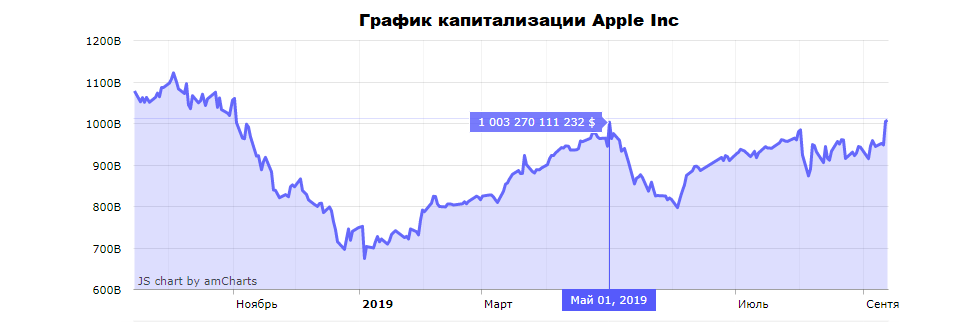
Изменить заглавные буквы
Выберите текст, который вы хотите изменить, затем нажмите .
Нажмите в разделе «Шрифт» элементов управления.
Если текст находится в объекте или ячейке таблицы, коснитесь вкладки «Текст» или «Ячейка» в верхней части элементов управления.
Коснитесь варианта использования заглавных букв.
Нет: Текст остается в том виде, в каком вы его ввели, без изменений.
Все прописные: Весь текст пишется заглавными на одной высоте.
Маленькие прописные: Весь текст пишется заглавными, а прописные буквы — большими.
Заголовок Регистр: Первая буква каждого слова (кроме предлогов, артиклей и союзов) пишется с большой буквы — например, Семь чудес света .
Начальный регистр: Первая буква каждого слова заглавная — например, Семь чудес света .

См. также Изменение внешнего вида текста в Pages на iPhone
Максимальное количество символов:
250
Пожалуйста, не указывайте личную информацию в своем комментарии.
Максимальное количество символов — 250.
Спасибо за отзыв.
Изменить заглавные буквы в Numbers на Mac
Numbers
Искать в этом руководстве
Numbers Руководство пользователя для Mac
Добро пожаловать
Введение в числа
Знакомство с изображениями, диаграммами и другими объектами
Создать электронную таблицу
Открытие или закрытие электронных таблиц
Персонализируйте шаблоны
Использовать листы
Отменить или повторить изменения
Сохраните таблицу
Найти электронную таблицу
Удалить таблицу
Распечатать электронную таблицу
Изменить фон листа
Изменить вид электронной таблицы
Настроить панель инструментов
Показать или скрыть боковую панель
Изменить настройки
Установить шаблон по умолчанию
Сенсорная панель для чисел
Используйте VoiceOver для создания электронной таблицы
Используйте VoiceOver для создания формул и автозаполнения ячеек
Добавить или удалить таблицу
Выбор ячеек, строк и столбцов
Добавление или удаление строк и столбцов
Переместить строки и столбцы
Изменение размера строк и столбцов
Объединить или разъединить ячейки
Изменение внешнего вида текста таблицы
Показать, скрыть или изменить заголовок таблицы
Изменить цвета сетки таблицы
Используйте стили таблиц
Изменение размера, перемещение или блокировка таблицы
Добавить текст в таблицы
Добавляйте объекты в ячейки
Добавить информацию об акциях
Автозаполнение ячеек
Копировать, перемещать или удалять содержимое ячейки
- Создание снимка таблицы
Форматирование дат, валюты и т.
 д.
д.Создание пользовательского формата ячейки
Добавьте флажки и другие элементы управления в ячейки
Форматирование таблиц для двунаправленного текста
Перенос текста по размеру ячейки
Выделите ячейки
Данные фильтра
Алфавитизация или сортировка данных в таблице
Знакомство с категориями
Добавляйте, редактируйте или удаляйте категории
Изменить группы категорий
Добавьте расчеты для суммирования групповых данных
Введение в сводные таблицы
Создать сводную таблицу
Добавить и упорядочить данные сводной таблицы
Изменение способа сортировки, группировки данных сводной таблицы и т.
 д.
д.Обновить сводную таблицу
Просмотр исходных данных для значения сводной таблицы
Быстро рассчитать сумму, среднее значение и т. д.
Вычислять значения, используя данные в ячейках таблицы
Используйте справку по формулам и функциям
Выберите данные для построения диаграммы
Добавляйте столбчатые, столбчатые, линейные, площадные, круговые, кольцевые и лепестковые диаграммы.
Добавьте точечные и пузырьковые диаграммы
Интерактивные графики
Удалить диаграмму
Изменение типа диаграммы
Изменить данные диаграммы
Перемещение и изменение размера диаграмм
Изменение внешнего вида рядов данных
Добавьте легенду, линии сетки и другие маркировки
Изменение внешнего вида текста и меток диаграммы
Добавление границы и фона диаграммы
Используйте стили диаграммы
Выберите текст и поместите точку вставки
Добавить текст
Скопируйте и вставьте текст
Используйте диктовку для ввода текста
Используйте акценты и специальные символы
Форматирование электронной таблицы для другого языка
Используйте фонетические справочники
Использовать двунаправленный текст
Используйте вертикальный текст
Измените шрифт или размер шрифта
Жирный, курсив, подчеркивание и зачеркивание
Изменить цвет текста
Изменить заглавные буквы текста
Добавление тени или контура к тексту
Введение в стили абзаца
Применение стиля абзаца
Создание, переименование или удаление стилей абзаца
Обновление или возврат стиля абзаца
Используйте сочетание клавиш, чтобы применить стиль
Отрегулируйте расстояние между символами
Добавить буквицы
Подъем и опускание символов и текста
Автоматически форматировать дроби
Создание и использование стилей символов
Формат дефисов и кавычек
Форматирование китайского, японского или корейского текста
Установить позиции табуляции
Выровнять текст
Форматировать текст в столбцы
Отрегулируйте межстрочный интервал
Форматировать списки
Добавляйте и редактируйте уравнения
Добавить эффект выделения к тексту
Добавить ссылки
Добавление правил (строк) для разделения текста
Добавить изображение
- Добавить галерею изображений
Редактировать изображение
Добавить и изменить фигуру
Объединяйте или разбивайте фигуры
Нарисуйте фигуру
Сохранение фигуры в библиотеке фигур
Добавление и выравнивание текста внутри фигуры
Добавьте линии и стрелки
Анимируйте, делитесь или сохраняйте рисунки
Добавить видео и аудио
Запись аудио
Редактировать видео и аудио
Установка форматов фильмов и изображений
Используйте линейки
Размещение и выравнивание объектов
Используйте направляющие для выравнивания
Поместите объекты в текстовое поле или фигуру
Слой, группировка и блокировка объектов
Изменить прозрачность объекта
Заливка объектов цветом или изображением
Добавление границы к объекту или листу
Добавить подпись или заголовок
Добавьте отражение или тень
Используйте стили объектов
Изменение размера, поворот и отражение объектов
Поиск слов
Найти и заменить текст
Заменить текст автоматически
Проверять орфографию
Установить имя автора и цвет комментария
Выделите текст
Добавить и распечатать комментарии
Отправить таблицу
Введение в сотрудничество
Приглашайте других к сотрудничеству
Совместная работа над общей электронной таблицей
Просматривайте последние действия в общей электронной таблице
Изменение настроек общей электронной таблицы
Прекратить совместное использование электронной таблицы
Общие папки и совместная работа
Используйте Box для совместной работы
Используйте iCloud с номерами
Импорт файла Excel или текстового файла
Экспорт в Excel или другой формат файла
Уменьшите размер файла электронной таблицы
Сохранение большой электронной таблицы в виде файла пакета
Восстановить более раннюю версию электронной таблицы
Переместить электронную таблицу
Заблокировать электронную таблицу
Защита электронной таблицы паролем
Создание пользовательских шаблонов и управление ими
Перенос электронных таблиц с помощью AirDrop
Передача электронных таблиц с помощью Handoff
Перенос электронных таблиц с помощью Finder
Горячие клавиши
Символы сочетания клавиш
авторское право
Вы можете настроить Numbers на автоматическое использование слов в начале предложений с заглавной буквы. Вы также можете быстро перевести выделенный текст в верхний или нижний регистр или отформатировать текст как заголовок, сделав первую букву каждого слова заглавной.
Вы также можете быстро перевести выделенный текст в верхний или нижний регистр или отформатировать текст как заголовок, сделав первую букву каждого слова заглавной.
Автоматически делать предложения заглавными
Выберите «Числа» > «Настройки» (меню «Числа» расположено у верхнего края экрана).
Нажмите Автокоррекция в верхней части окна настроек.
В разделе «Правописание» установите флажок «Автоматически использовать заглавные буквы».
Этот параметр применяется только к Numbers, но не к другим приложениям на вашем Mac.
Изменить заглавные буквы
Выберите текст, который вы хотите изменить.
Чтобы изменить весь текст в текстовом поле или ячейке таблицы, выберите текстовое поле или ячейку таблицы.
В боковой панели «Формат» нажмите вкладку «Текст», затем нажмите кнопку «Стиль» в верхней части боковой панели.

В разделе «Шрифт» нажмите , затем нажмите всплывающее меню «Заглавные буквы» и выберите вариант:
Нет: Текст остается таким, каким вы его вводили, без изменений.
Все прописные: Весь текст пишется заглавными на одной высоте.
Маленькие прописные: Весь текст пишется заглавными, а прописные буквы — большими.
Заголовок Регистр: Первая буква каждого слова (кроме предлогов, артиклей и союзов) пишется с большой буквы — например, Семь чудес света .
Начальный регистр: Первая буква каждого слова заглавная — например, Семь чудес света .
См. также Знакомство со стилями абзацев в Numbers на MacОбновление или изменение стиля абзаца в Numbers на Mac
Максимальное количество символов:
250
Пожалуйста, не указывайте личную информацию в своем комментарии.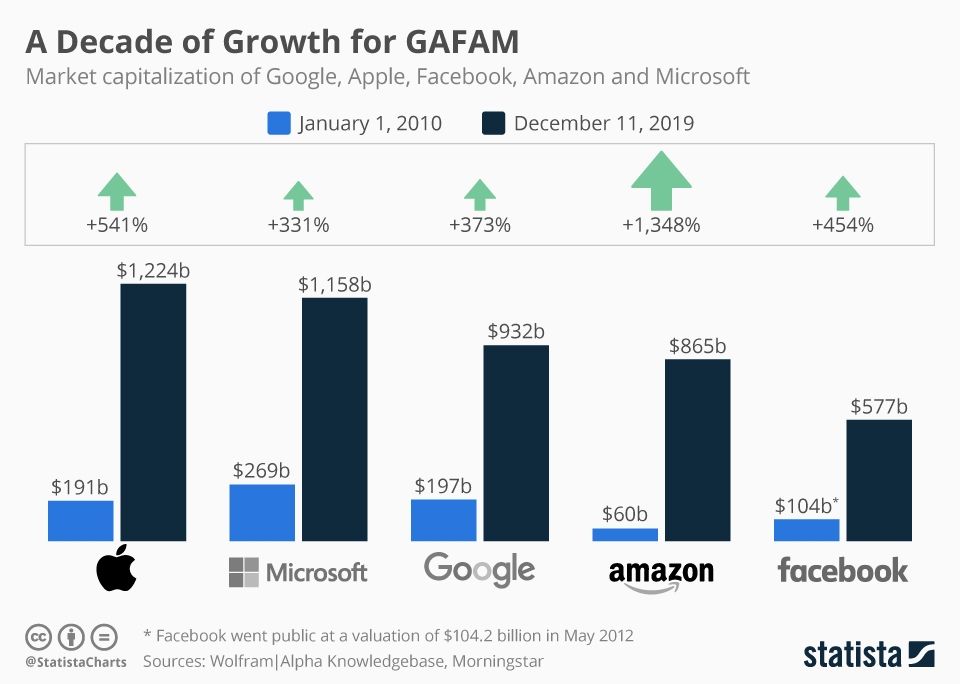
 д.
д.
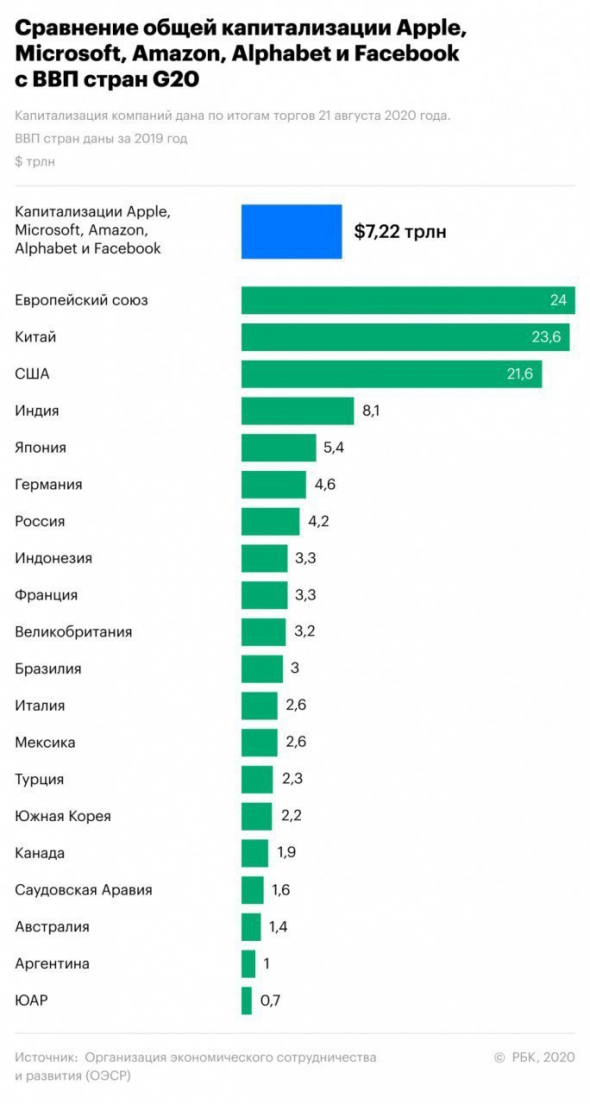 д.
д.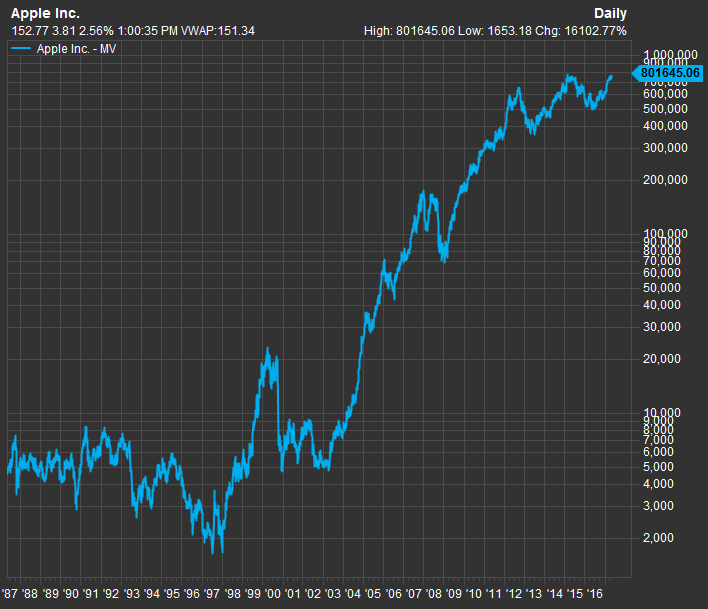 д.
д.